
Contente
- estágios
- Método 1 de 3: Alterar as preferências gerais do Safari no iOS
- Método 2 de 3: Alterar preferências gerais do Safari no macOS
Para alterar as preferências do Safari em um dispositivo iOS, você deve acessar as configurações do dispositivo. Se você estiver usando um computador macOS, deverá usar o menu Preferências do navegador. Embora as configurações sejam as mesmas nas plataformas móvel e de desktop, a versão para desktop tem mais opções.
estágios
Método 1 de 3: Alterar as preferências gerais do Safari no iOS
-

Abra a aplicação configurações no seu dispositivo a aplicação configurações está em uma das telas iniciais e parece um conjunto de rodas dentadas. Se você não conseguir encontrá-lo, procure na pasta Utilities .- Este método funciona no iPhone, iPad e iPod touch.
-
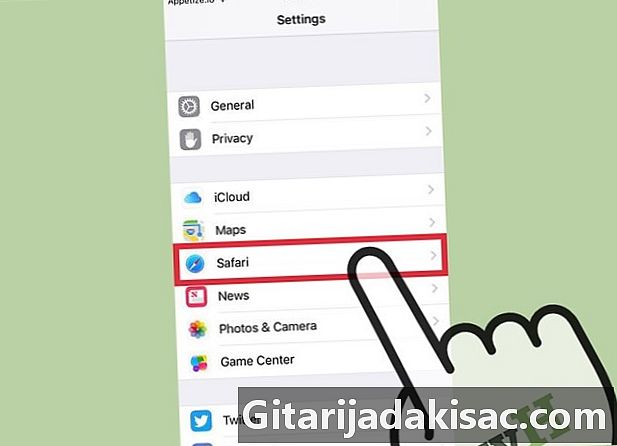
Role para baixo até safári. a aplicação safári está no meio de outros aplicativos da Apple, como Maps, Compass e News. -
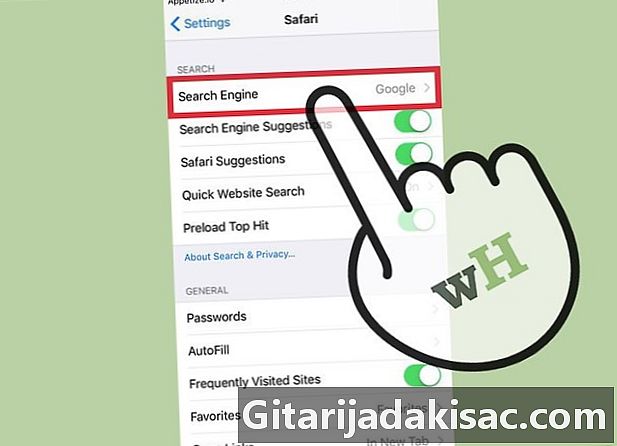
Pressione Mecanismo de pesquisa. Se você deseja alterar seu mecanismo de pesquisa padrão, pressione Mecanismo de pesquisa e escolha entre Google, Yahoo, Bing ou DuckDuckGo. O Safari usará o mecanismo selecionado sempre que você digitar uma consulta na barra de endereço.- A função Mecanismo de pesquisa de sugestões fornecerá sugestões de pesquisa do mecanismo à medida que você digita sua consulta.
- A função Sugestões para o Safari fornecerá sugestões de pesquisa da Apple.
-
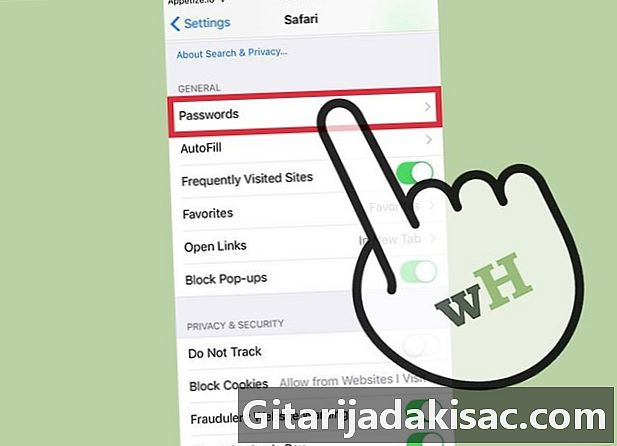
selecionar Senhas para visualizar suas senhas salvas. Um código de acesso será necessário para exibir as senhas. Essas são as senhas que você registrou nos sites que você visitou.- Para visualizar o nome de usuário e a senha registrados em um site, toque em uma senha.
-

Defina o preenchimento automático. Preenchimento automático é a informação que aparece automaticamente nos formulários. Você pode usá-lo para inserir mais facilmente seu endereço ou suas informações de pagamento. Este menu permite configurar suas informações de contato, além de gerenciar seus cartões de crédito registrados. -
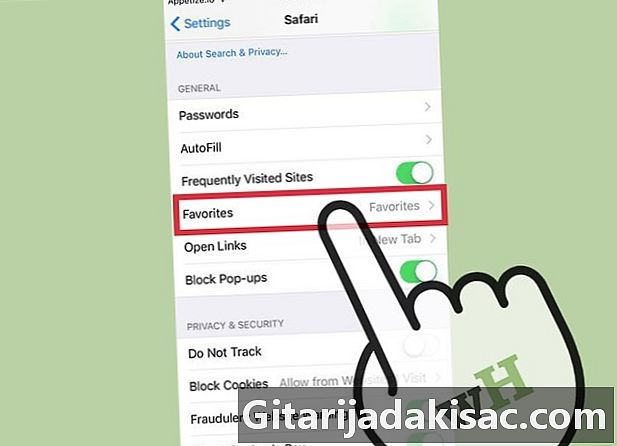
Substitua sua pasta favorita usando a opção favoritos. Esta opção permite escolher as pastas favoritas a serem usadas. Você pode escolher várias pastas e alternar de uma para outra, se necessário. -
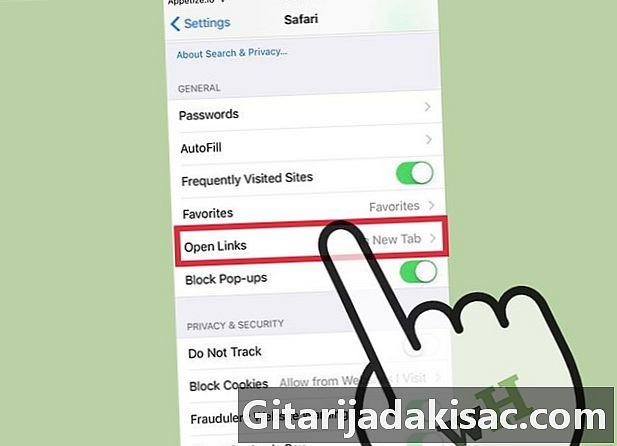
Escolha como abrir os links com a opção Abrir links. Com esta opção, você pode optar por abrir os links em uma nova guia ou em segundo plano. Se você escolher Em segundo plano, os links serão abertos em uma nova guia, mas não serão apresentados imediatamente. -
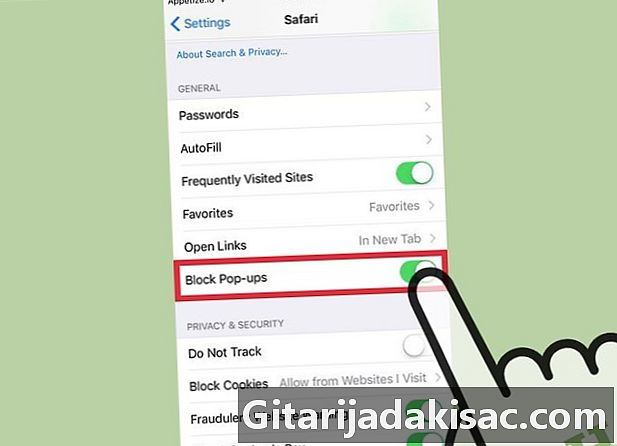
Habilite o bloqueador de pop-ups para bloquear pop-ups. Para permitir que o Safari bloqueie o máximo de pop-ups, você pode ativar a opção Bloquear pop-ups. Você não terá mais janelas pop-up, mas poderá ter problemas com sites que dependem de pop-ups. -
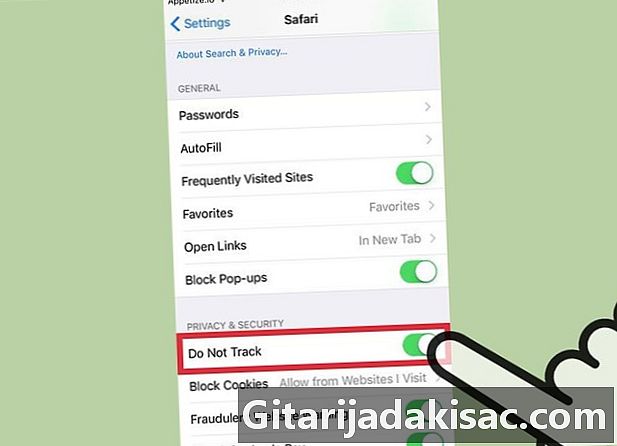
Impedir que sites rastreiem seu histórico de navegação. a opção Não siga permite que o Safari informe aos sites que você não deseja ser rastreado. Cabe aos sites respeitar ou não sua solicitação, mas nem todos respondem favoravelmente às solicitações dos usuários. -
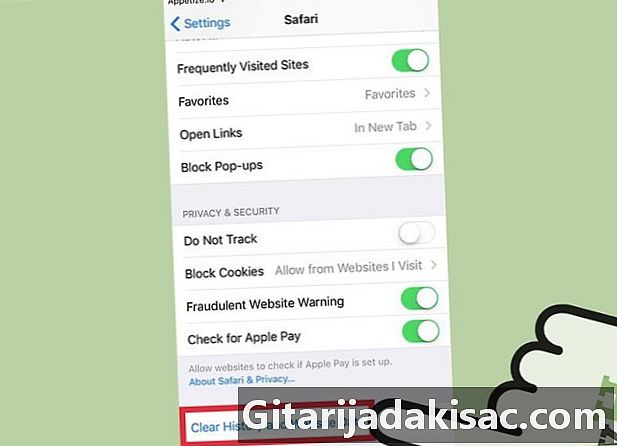
Pressione Limpar histórico, dados do site. Esta opção excluirá todo o histórico de navegação do Safari, além de cookies e cache. O histórico de navegação em todos os seus dispositivos conectados também será excluído.
Método 2 de 3: Alterar preferências gerais do Safari no macOS
-
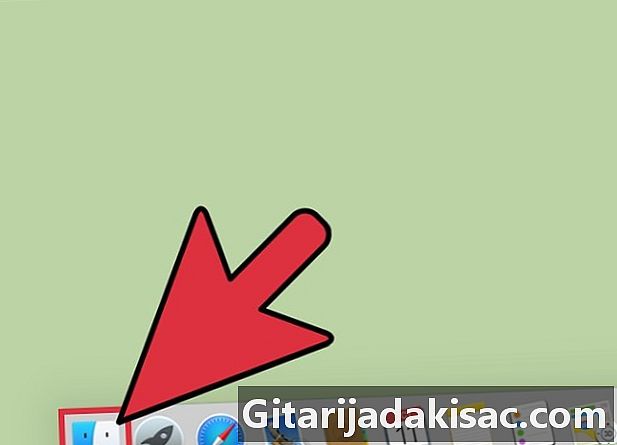
Abra o programa Safari. As configurações do Safari podem ser alteradas no próprio navegador. Verifique se este é o programa ativo para o menu safári aparece no canto superior esquerdo da tela. -
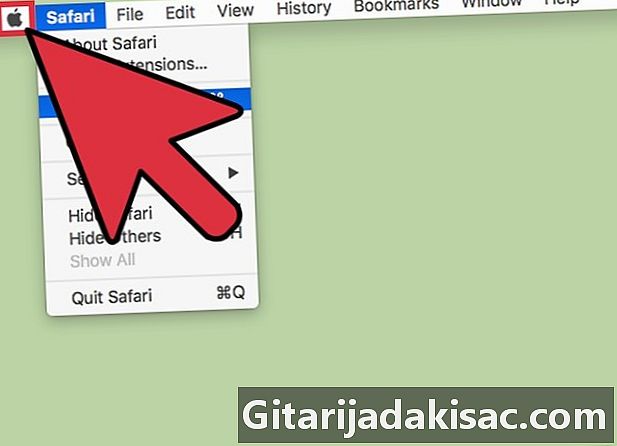
Clique no menu safári. Então, selecione preferências para abrir uma nova janela com as preferências do Safari abertas na guia geral. -
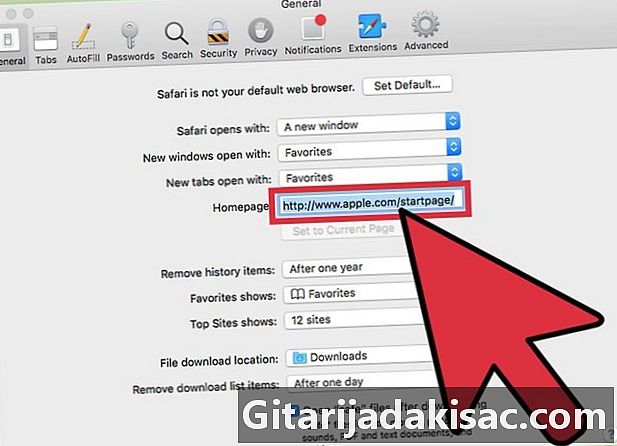
Selecione uma página inicial. No campo Página inicial, você pode definir uma página específica para aparecer ao iniciar o Safari. Clique em Use a página ativa para usar a página aberta como a nova página inicial. -

Use a seção abas para alterar o comportamento das guias. Você pode escolher como os links são abertos e ativar os atalhos para abrir guias e alternar entre elas. -
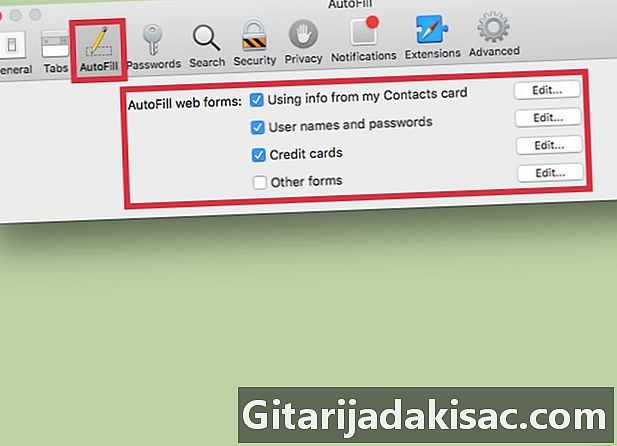
Configure suas informações de preenchimento automático. Na aba Enchimento automático, você pode escolher as informações usadas para preencher automaticamente os formulários e os campos dedicados às compras com cartão de crédito. Para escolher o conteúdo a ser usado, clique em mudança ao lado das opções que aparecem. -
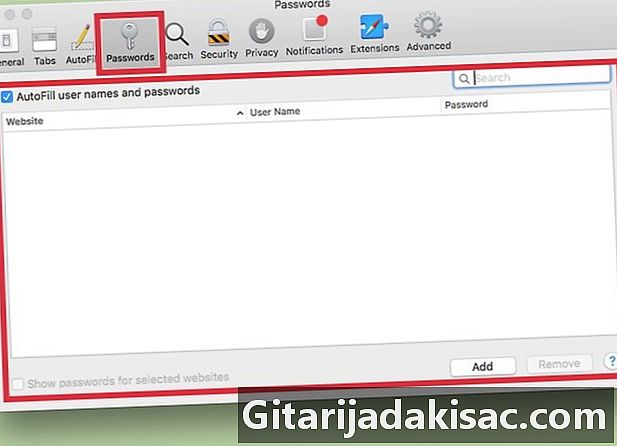
Veja suas senhas salvas. Vá para a guia Senhas para visualizar todos os sites cujas senhas foram salvas. Para revelar uma senha, clique duas vezes nela. Sua senha de usuário será necessária. -
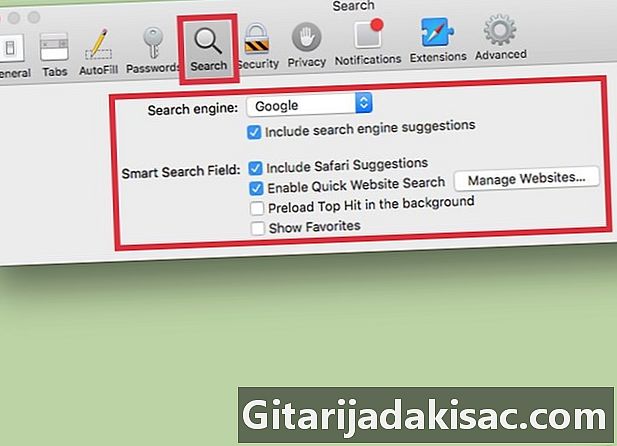
Altere suas preferências de pesquisa. O menu suspenso Mecanismo de pesquisa permite alterar o mecanismo de pesquisa a ser usado na barra de endereços do Safari. Você terá a escolha entre Google, Bing, Yahoo e DuckDuckGo. Pesquisas na barra de endereço agora serão feitas com este novo mecanismo.- Nesse menu, você pode ativar ou desativar os diferentes parâmetros de pesquisa (como usar sugestões do Safari ou não).
-
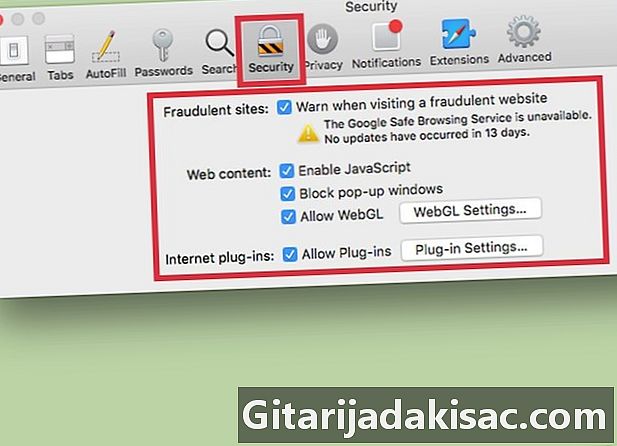
Ative ou desative as configurações de segurança. Na aba segurança, você pode ativar ou desativar configurações de segurança, como avisos ao acessar um site fraudulento, ativar JavaScript e muito mais. Se desejar, você pode deixar essas configurações com os valores padrão. -
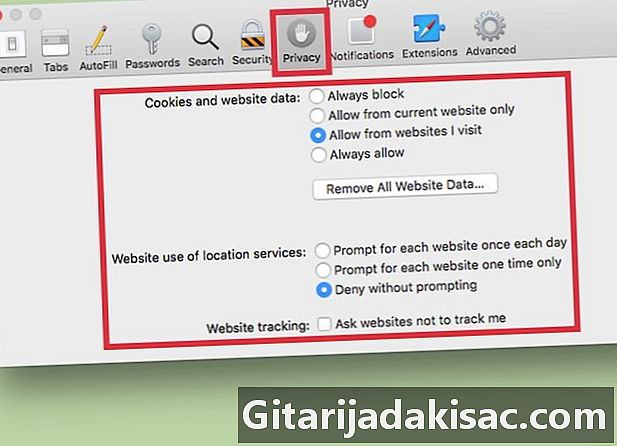
Altere suas configurações de privacidade. Vá para a guia confidencialidade para alterar as configurações de cookies e o rastreamento do site. Nas configurações de rastreamento, você encontrará configurações de localização e também pode permitir que os sites verifiquem se o Apple Pay está configurado. -
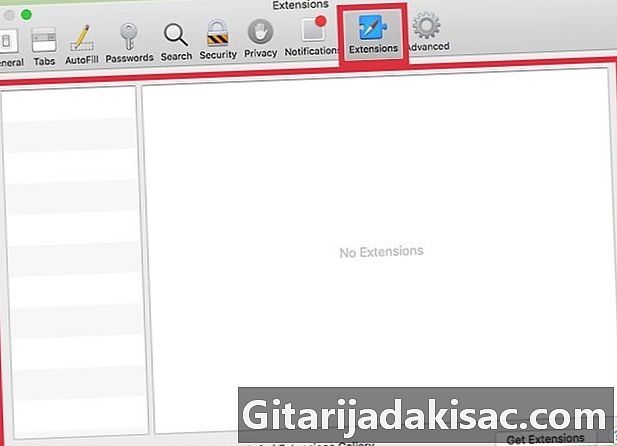
Gerencie suas extensões na guia extensões. Todas as extensões que você instalou estão listadas nesta guia. Clique em um deles para visualizar informações adicionais. Se você quiser ver as outras extensões disponíveis para o Safari, clique em Obter extensões canto inferior direito da janela. -
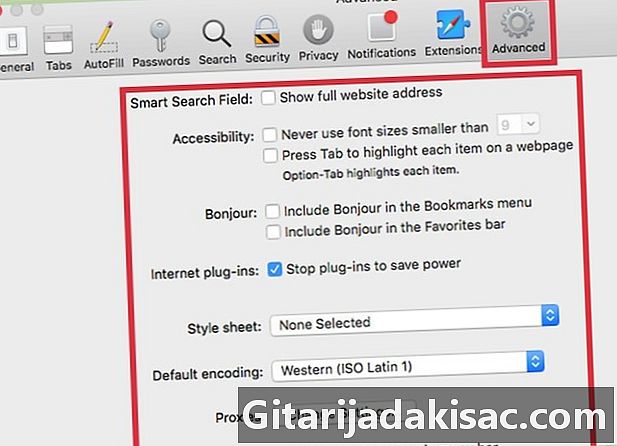
Ajuste suas configurações avançadas na guia avançado. Nesta guia, você encontrará várias configurações e várias opções avançadas que a maioria dos usuários pode ignorar com segurança. Para pessoas que têm problemas para ler es pequenas, a guia avançado também contém opções de acessibilidade e zoom que facilitarão o uso da máquina.